¿Cómo emito una nueva Nota de Débito MiPyME en Xubio Argentina?
Sigue estos pasos para generar una Nota de Débito MiPyME en Xubio Argentina:
Paso 1: Acceso a Comprobantes de Venta
En la barra de navegación superior, selecciona “Ventas” y luego “Comprobantes de Venta“.
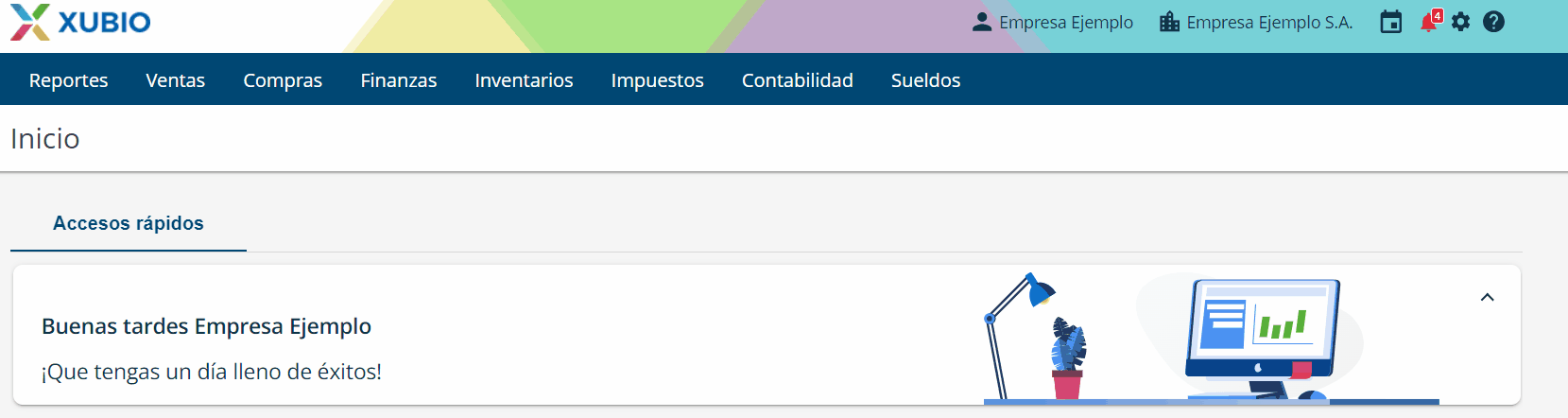
Paso 2: Crear Nueva Venta
Haz click en “Nueva Venta” y completa los siguientes campos:
- Cliente: elige un cliente o crea uno nuevo.
- Comprobante: Selecciona “Nota de Débito MiPyME (FCE)”.
- Número: si en la configuración del punto de venta seleccionaste que el modo de numeración sea automático, Xubio asignará el número por defecto. En caso de seleccionar un punto de venta “Editable-Sugerido” puedes modificarlo.
- Vencimiento del Cobro: Si es en Cuenta Corriente, ingresa la fecha de vencimiento.
- Condición de Pago: elige la condición de pago.
- Comprobante Asociado: Selecciona el comprobante original o periodo al que se aplica el ajuste.
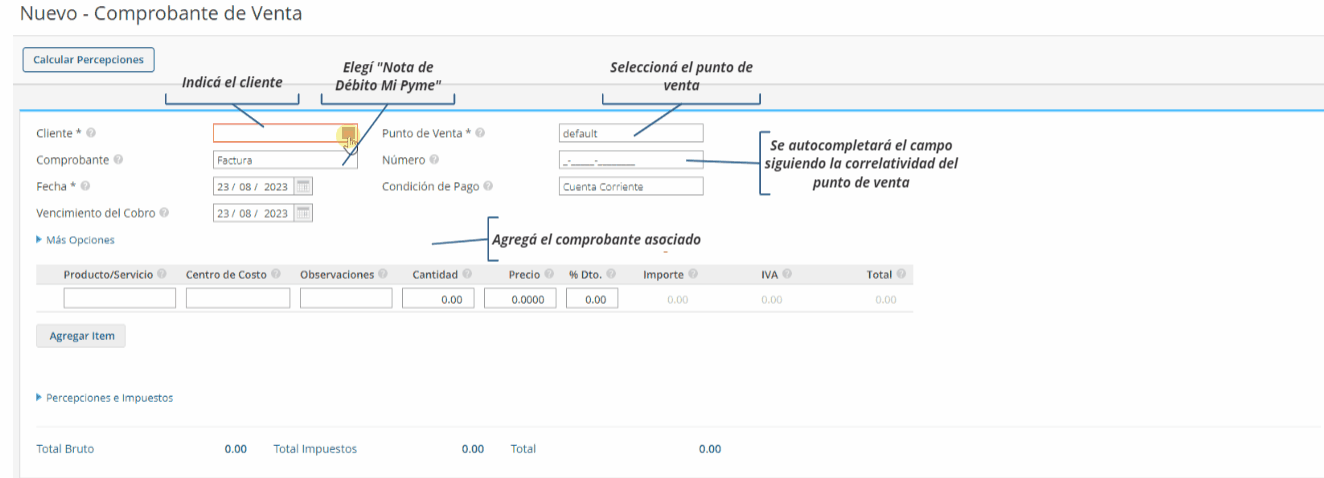
Paso 3: Detalles de Productos/Servicios
Una vez listo, es hora de agregar los productos o servicios:
- Producto/Servicio: selecciona de la lista o crea uno con “Crear Producto/Servicio”
Instructivo de creación de productos o servicios: https://ayuda.xubio.com/es-ar/como-ingreso-nuevo-producto-venta/
- Cantidad: ingresa la cantidad vendida.
- Precio: indica el precio unitario.
- IVA: Xubio calcula el impuesto de acuerdo a la tasa de IVA seleccionada en la configuración del producto.
Si necesitas agregar más productos, haz click en “Agregar ítem”.
Puedes utilizar opciones avanzadas en los productos o servicios que ingreses:
- Centro de Costo: selecciona el centro de costo al cual quieres imputar el producto o servicio de venta. Recouerda: esta opción está disponible solo para aquellas cuentas que posean un plan de empresa o estudio contable.
- Observaciones: información adicional que desees agregar al producto o servicio.
- Descuento: ingresa el porcentaje de descuento que otorgaste en el producto o servicio. Xubio calculará automáticamente el importe final.
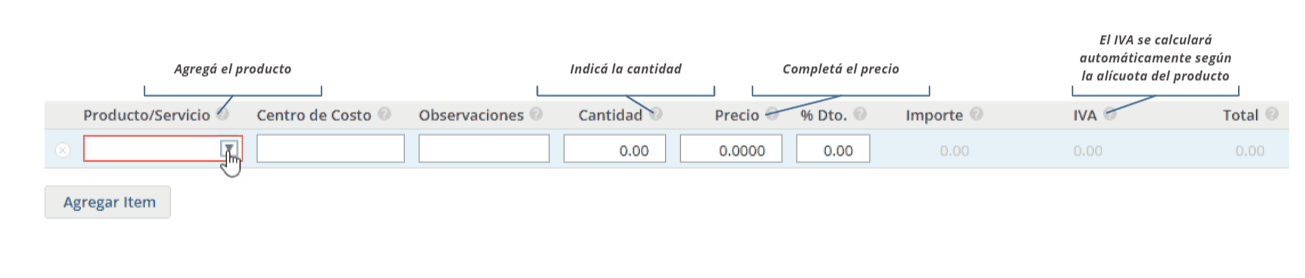
Paso 4: Más Opciones
¿Necesitas ajustes? Puedes desplegar “Más opciones” para personalizar aún más:
- Sucursal cliente: en caso de que tu cliente cuente con varias sucursales, selecciona en cual se realiza el servicio o se entregan los productos.
- Depósito: selecciona de que depósito saldrá la mercadería que vendiste. Si no tienes múltiples depósitos, no es necesario que realices ninguna modificación.
- Moneda: selecciona la moneda de tu factura de venta. Si la moneda es Pesos Argentinos, no es necesario que modifiques este campo.
- Provincia Destino: provincia a la cual deseas imputar contablemente esta factura de venta. Xubio trae por default la provincia de tu cliente, pero si quieres, puedes modificarlo.
- Lista de Precios: elige la lista de precios de venta para esta factura. De esta forma, no tienes que ingresar los precios de tus productos o servicios, Xubio los cargará por automáticamente según la lista que hayas elegido.
- Vendedor: puedes un vendedor y su comisión.
- Plantilla de observaciones: selecciona una plantilla de observaciones predefinida.
- Es anulación: marca esta opción si la nota de débito anula completamente la operación y el receptor del comprobante original la rechazó.
- Observaciones: agrega información adicional.
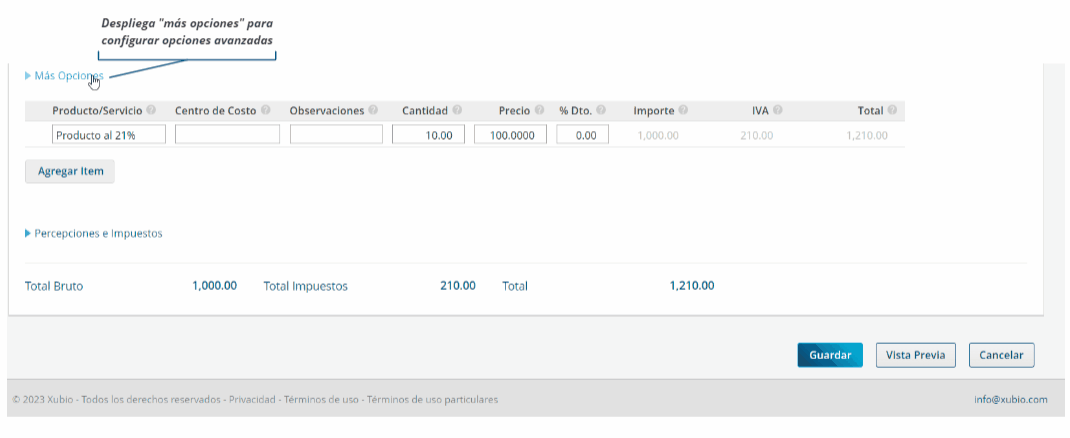
Paso 5: Percepciones e Impuestos
Añade percepciones e impuestos si es necesario:
- Selecciona “Percepción/Impuesto”.
- Agrega Observaciones si necesitas.
- Ingresa el Importe correspondiente.
Puedes agregar más percepciones o impuestos, haciendo click en “Agregar percepción”.
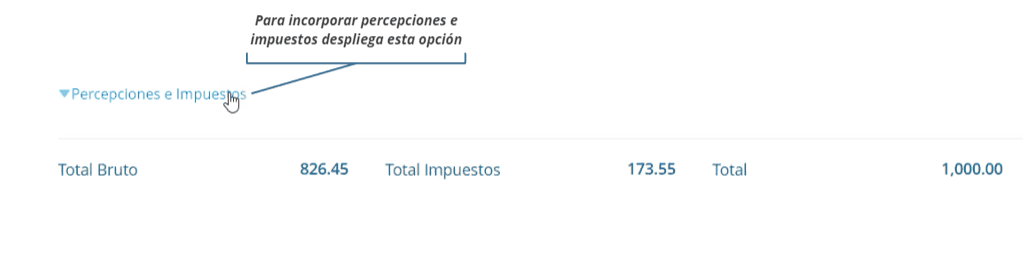
Recomendaciones
- Recuerda ingresar tu CBU desde Configuración > Mi Empresa > Más Opciones > CBU antes de emitir estos comprobantes ya que es un requisito obligatorio y saldrá impreso en el mismo.
- Xubio hará los asientos contables automáticamente cada vez que ingreses tus Notas de Débito MiPyME.
- Las funcionalidades contenidas en el módulo de “Contabilidad” se encuentran disponibles en los planes de empresas y contadores. Puedes visualizar los precios y funcionalidades de los planes haciendo clic aquí si posees una empresa o aquí si posees un estudio contable.
- Mientras más completa sea la información de tu Nota de Débito MiPyME, podrás obtener reportes automáticos más detallados.
- Cada nota de débito o crédito deberá ser asociada a una factura de crédito electrónica, debiendo consignarse el número de la factura respectiva.
- La emisión de una nota de débito o crédito no modificará el plazo de 30 días corridos contados desde la recepción de la factura de crédito electrónica en el domicilio fiscal electrónico para la respectiva aceptación y/o cancelación de la misma.
- Si las notas de débito o crédito electrónicas se realizan antes de la aceptación, ya sea tácita o expresa, ajustarán el monto de la operación documentada con la factura asociada.
- De generarse en una fecha posterior a la mencionada en el punto anterior, no implicará modificaciones en el monto neto negociable del título ejecutivo y valor no cartular generado.
- A partir de cada factura emitida se generará una “cuenta corriente” en el registro de facturas de crédito electrónicas con las notas de débito y/o crédito asociadas, a fin de obtener el monto total a negociar (previa aplicación de las retenciones) conforme se indica en el artículo 5 de la Ley 27.440.
- Una vez aceptada la factura, ya sea tácita o expresamente, no podrán emitirse notas de crédito que anulen la operación.
- Las notas de débito o crédito que correspondan a la registración de la anulación de los comprobantes rechazados deberán indicar que corresponden a un comprobante de anulación y emitirse dentro del mismo mes calendario de informado el respectivo rechazo.
- Las notas de débito o crédito deberán emitirse en la misma moneda que la factura vinculada.
- Por las diferencias de cambio que surjan desde la emisión de la factura hasta su aceptación deberá emitirse una nota de débito o crédito, según corresponda, sólo por dicho concepto. El comprobante de ajuste deberá emitirse después de la aceptación (expresa o tácita) y dentro del mismo mes calendario de la aceptación de la factura de crédito electrónica
- Para llevar únicamente la contabilidad de tu empresa, no es necesario que ingreses los detalles de cada producto o servicio. Puedes optar por ingresar un producto genérico.
¡La posibilidad de comprobantes de crédito MiPyME es una funcionalidad exclusiva que se encuentra disponible en todos nuestros planes pagos!
Video Tutorial



